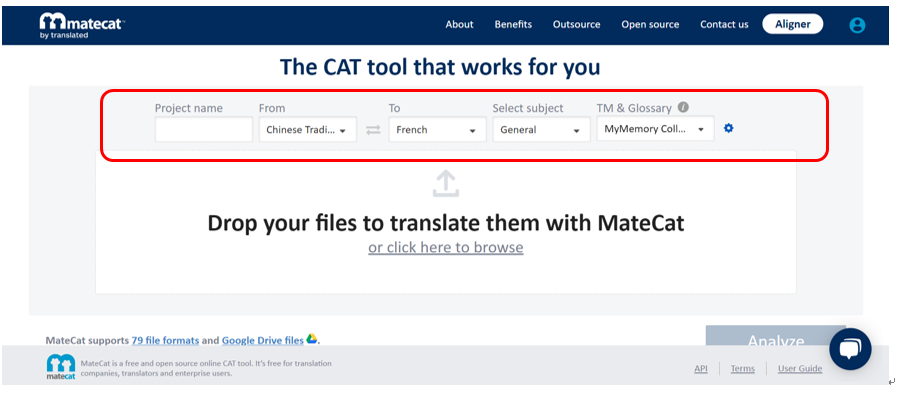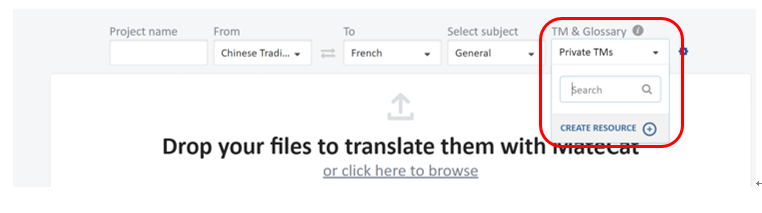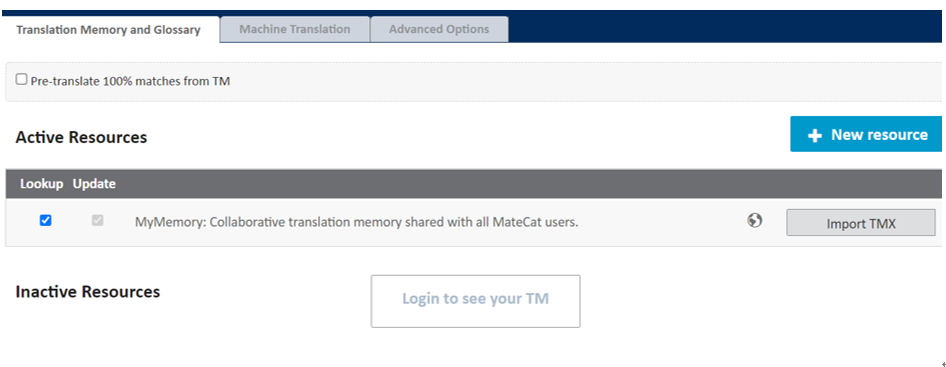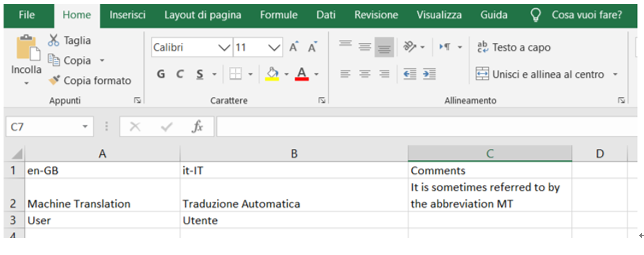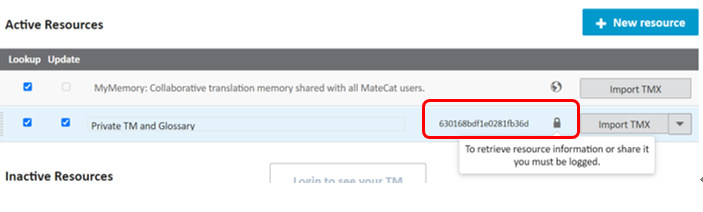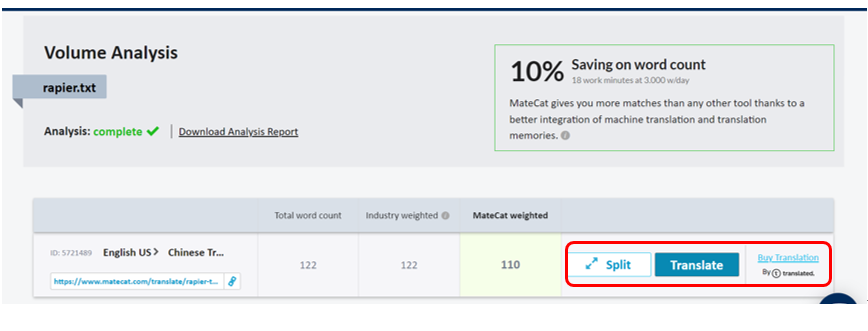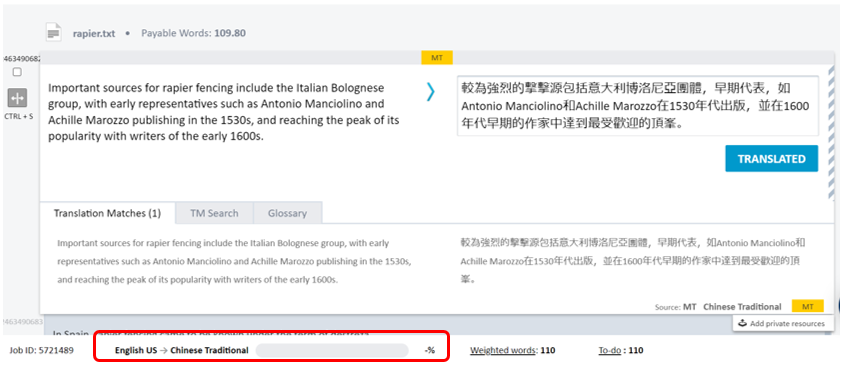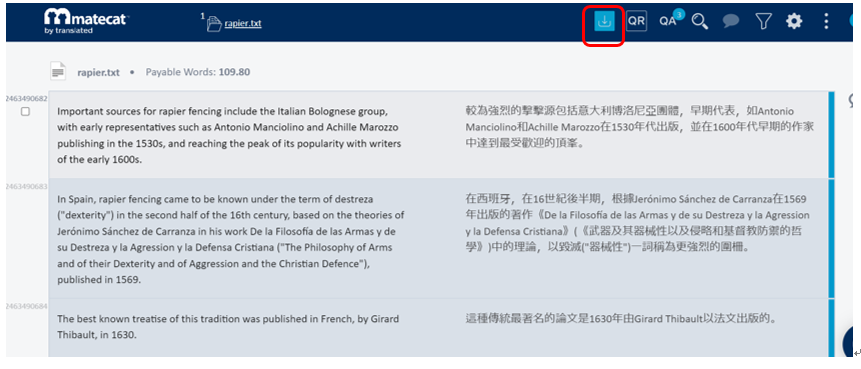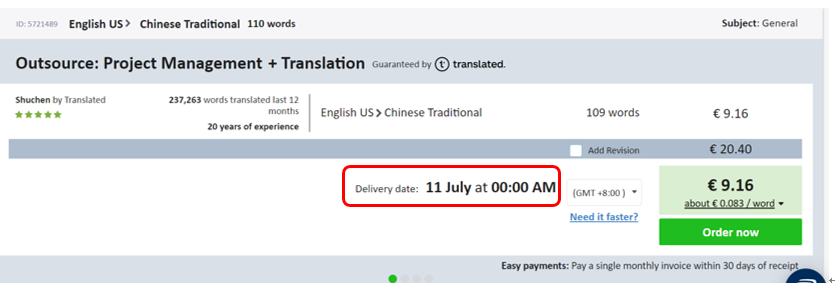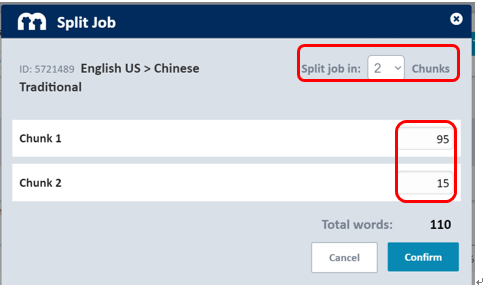MateCat 工具介紹
本文由顏密編輯
本文摘自〈MateCat〉,由顏密統整後撰文。
簡易介紹:
MateCat是一種網站式輔助翻譯工具,提供術語數據庫和機器翻譯等功能,總共支援79種檔案格式(如:doc、xlt、pdf等等)。企業和個人用戶都可以免費使用,還能夠和其他人同時共享編輯。
基本操作:
MateCat不需要下載或安裝,只需要進入網站即可使用。
1. 進入MateCat官網 :
MateCat不需要登入帳號也能夠使用,但若想和別人共同編輯,或是需要使用自定義詞彙表,就需要登入帳號。
2. 選擇目標語言和主題:
進入網站後必須先設定原文語言、目標語言、主題,如圖一所示:
圖一 初始介面
3. 選擇記憶庫和詞彙表:
將TM&Glossary點開後按下Create Resource可以添加設定(如圖二)
圖二 記憶庫和詞彙表設定
進入設定畫面後,按下「New resource」,編輯名稱和按下「Import TMX」匯入資料(如圖三)。資料必須為xlsx檔且含有三個欄位:來源(resource)、目標(target)、註解(comments),(如圖四)。
圖三 設定畫面
圖四 詞彙表資料格式
添增詞彙表的好處在於,系統會自動翻譯原本翻譯不了的詞彙,如商品名稱、樂團或特殊詞彙等,省略後續檢查譯文的時間。在新增詞彙表時可以輸入密碼,防止別人開啟檔案,在沒有輸入的情況下,系統也會自動提供一組密碼,如圖五方框所示。
圖五 增添密碼
設置好可以回到首頁上傳要翻譯的檔案,接著按下「Analyze」後如圖六。
圖六 分析後畫面
畫面中會有三個選項,這時可以選擇Translate、Buy Translation以及Split。
1. Translate:一般情況下使用,相較於Buy Translation(介紹請見以下第二點),缺點在於翻譯後需要手動檢查是否有錯誤(如圖七)。
圖七 按下Translate
每次翻譯時,網站會自動分段,也不需要擔心斷句斷得很奇怪的問題。確認沒有錯誤翻譯後,就能按下「translated」跳到下一段。網站的下方會顯示詳細資料,上圖紅色方框標示處則是翻譯進度條,每按一次「translated」都會增加進度條,當跑到100%後,按下載即完成,如圖八紅色方框。
圖八 完成後下載
2. Buy Translation:在特殊情況下使用,如客戶所要求的時限快到了或是翻譯規模過大(如圖九)。畫面中能看到Delivery date,即拿到譯文的時間,若想要更快拿到譯文,可以加價設定時間,只要按下「Need it faster? 」。若不想手動檢查譯文,也可以勾選「Add Revision」,加價請人檢查。
圖九 購買翻譯畫面
3. Split:顧名思義就是將原文分為多個區塊,透過這種方式可以將同一個檔案分享給多人做翻譯,假設是一個小組做同一個翻譯的情形下就會用到此功能。按下後(如圖十)。
圖十 拆分檔案設定
紅色方框可以做調整,像是原文切割成三人分,分給三人做翻譯。按下「Confirm」,再將切割後的連結分享即可(如圖十一)。
圖十一 原文切分成三等份檔案
結語:
作為一款在線CAT工具(Computer-Assisted Translation),MateCat版面簡潔,操作簡單,功能齊全,上手十分容易,除了個人翻譯外,還能夠分享檔案,同時共同翻譯,無論對個人翻譯作也或是團隊翻譯都是能提升整體效率的翻譯輔助工具。